
【神機能】NotionAIで議事録を文字起こし&要約する方法

会議の議事録作成に時間を取られていませんか?
この記事では、NotionAIの新機能「AIミーティング」を活用した最速の文字起こし&要約術を紹介します。

このAIミーティングで議事録の文字起こしと要約がめっちゃくちゃ楽になります!
この記事ではNotionAIを活用した議事録の文字起こし&要約方法、応用テクニックや議事録以外の活用例などを網羅的にまとめました。
Notionで議事録を管理しようと考えている方は必見です!


- Notion歴4年
- テンプレート作成数:25個
- テンプレート総DL数:14,000~
- Notionブログ:月間23,000PV~
- Notion構築代行:⭐5.0継続中!
法人実績も豊富な構築代行のお問い合わせはこちら⇩
\ 最短2週間のスピーディー納品!/
NotionAIの新機能で議事録作成に革命が起きた
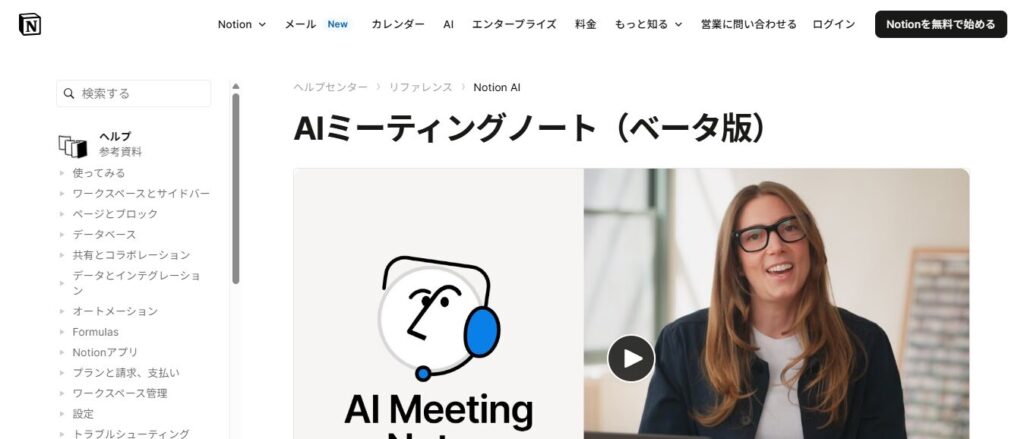
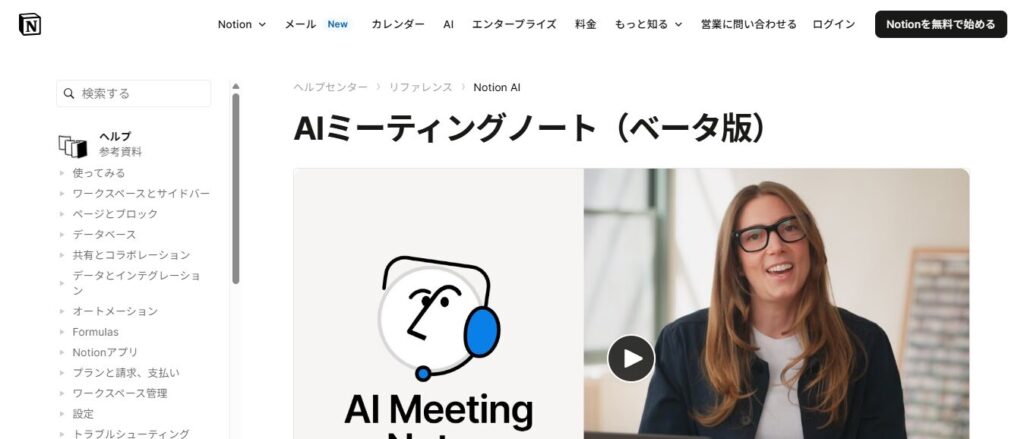
「議事録作成って地味に面倒…。」
そんな悩みを一気に解決してくれるのが、NotionAIの最新機能「AIミーティングノート」です。
Notionでは議事録などを保管したページを複数作成して整理することは得意でしたが、音声入力や文字起こし機能はまだ正式に実装されていませんでした。
しかし、2025年6月にAIミーティングがβ版で実装されたことで、Notionでの議事録管理の効率が爆上がりすることになります。
議事録の自動文字起こし&要約が簡単にできるように
NotionAIは、音声データやリアルタイムの議事進行を自動で文字起こしし、重要なポイントを抽出して要約してくれます。
「自分で議事録を書くのが苦手」「話が脱線しがちで要点をまとめきれない」という方でも、NotionAIの力を借りるだけで高品質な議事録が素早く完成します。



「/ai」のコマンドですぐに呼び出せるのも魅力です!
Notionのワークスペースにそのまま保存&共有
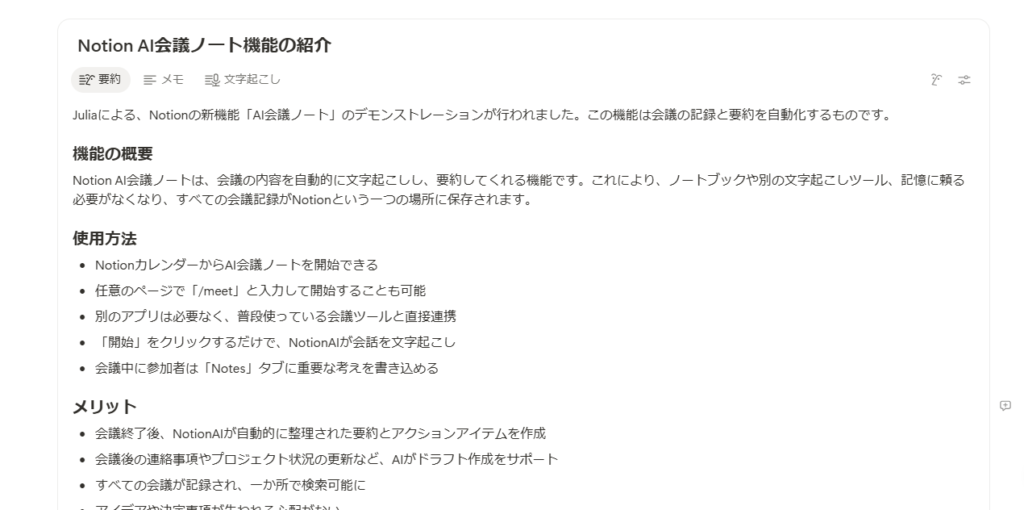
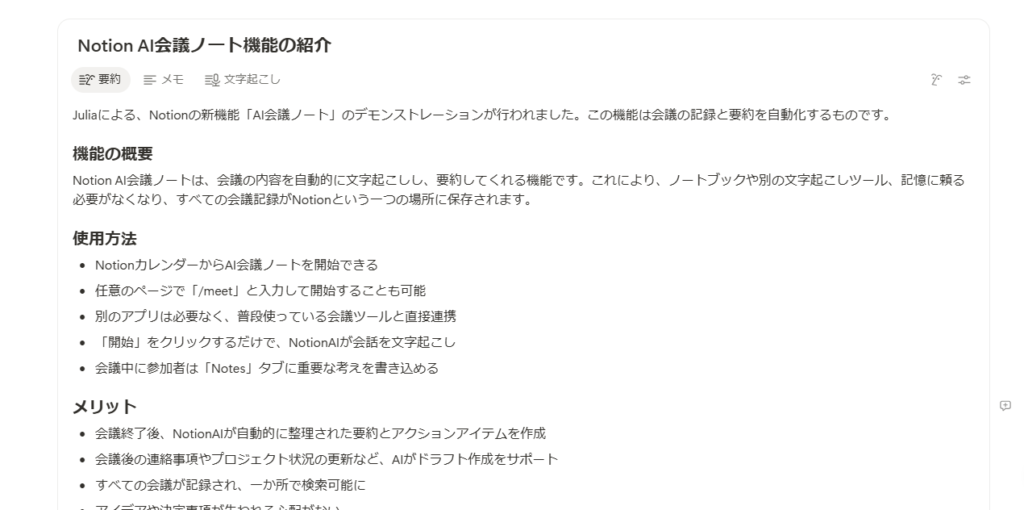
議事録AI機能で生成された内容は、Notionのページとしてダイレクトに保存できるため、会議が終わったその場で即座にチームメンバーと共有したり、検索・管理したりするのも簡単です。
従来ありがちな「メンバーごとに議事録のフォーマットがばらばらで、どれが最新版か分からない」という混乱も起きにくくなります。
文字起こしの精度が非常に高い
NotionAIは、OpenAIの最新LMM(大規模言語モデル)技術を活用することで、日本語精度が格段にアップしています。



早口でしゃべってもAIが補正をして正確な文字起こしをしてくれます!
専門用語や業務に特化した会話もしっかり認識し、前後の文脈を理解したうえで要点をピックアップしてくれます。そのため、従来の音声認識ソフトよりも業務現場で使いやすいと高く評価されています。
| 従来の議事録作成 | NotionAI導入後 |
|---|---|
| 会話を録音して後で手動で文字起こし | AIが自動で音声をテキスト化 |
| 手作業で要点整理・要約 | AIが要点を抜き出し自動要約 |
| ファイル管理・共有も一手間 | Notionでそのまま共有/チーム管理 |
| フォーマットが人によって異なる | テンプレートで統一可能 |
このように、NotionAIの登場によって、議事録作成のワークフローは劇的に効率化され、会議に集中しやすくなりました。
「面倒な後処理」はAIに任せて、「議論の本質」に注力できます!
NotionAIで議事録の文字起こしと要約を行う基本手順
NotionAIを使えば、会議の録音データや発言内容を手作業でまとめる手間を大幅に削減し、短時間で分かりやすい議事録を作成できます。
ここでは、具体的な手順を初心者の方にも分かりやすく解説します。
今回は例として、以下のNotionAIの紹介動画(1分20秒)を文字起こしして内容を分かりやすくまとめてもらうようにします。
それでは、Notionページでの具体的なセットアップ方法を解説していきます。↓
「/ai」と押すと「AIミーティングノート」の候補がでるのでそちらをクリックします。
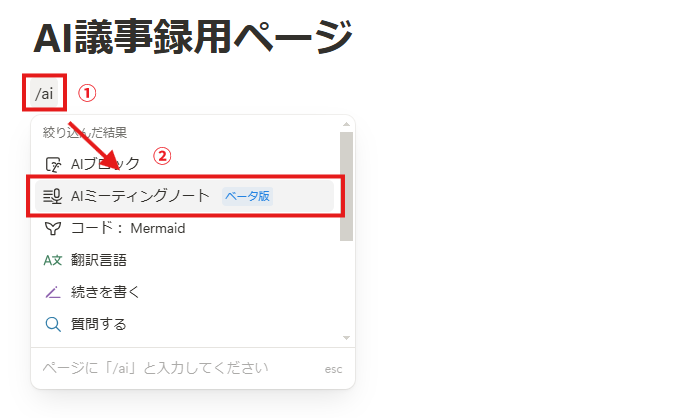
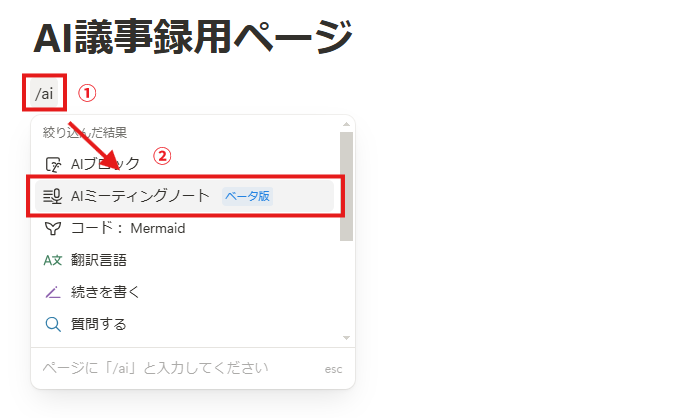
クリックしたらAIミーティングノートが現れます。
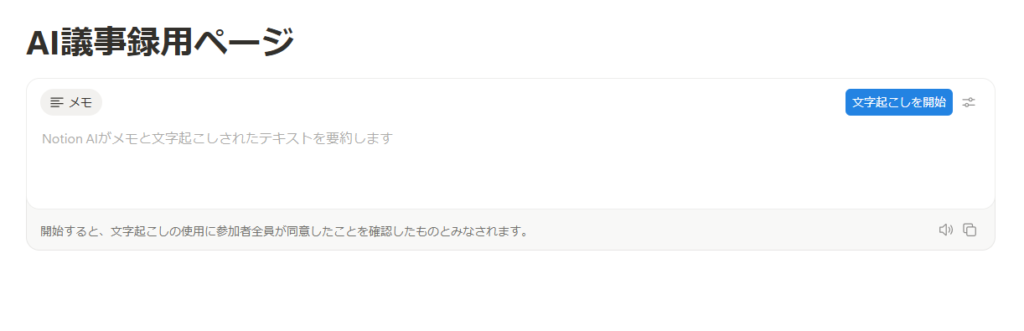
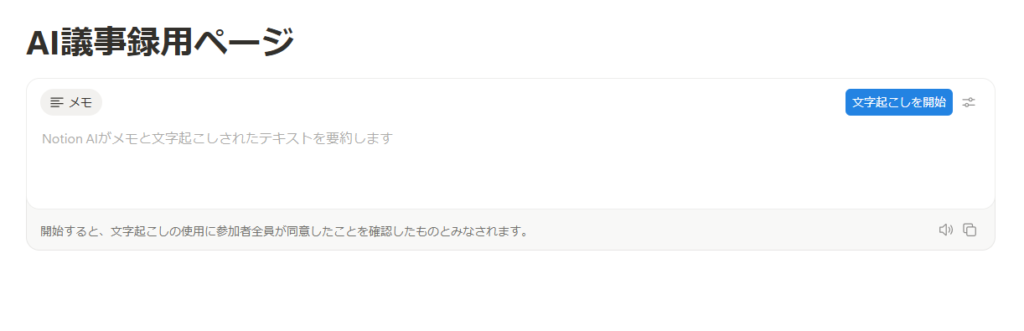
現在「メモ」という画面になっています。
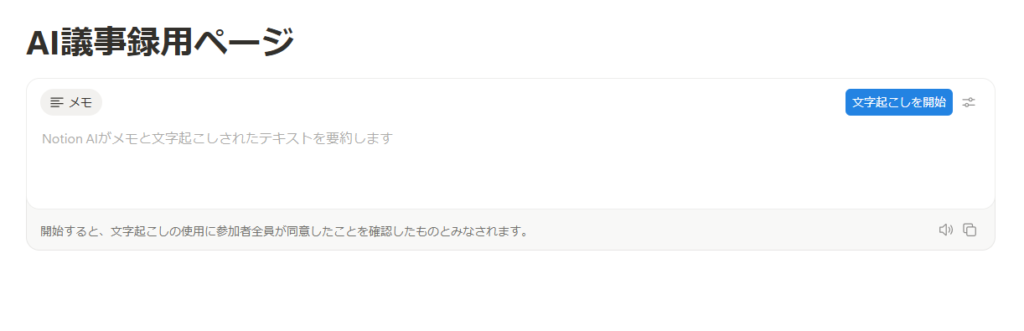
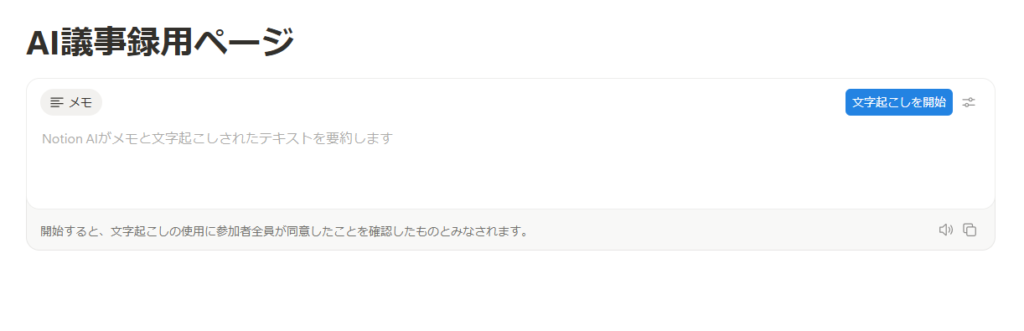
このメモ欄に議題やミーティングの背景などを書くことで、文字お越しする際にNotionAIがその内容を含めて要約してくれます。
今回は以下のようにテーマ背景を書きました。これで「文字起こしを開始」を押します。
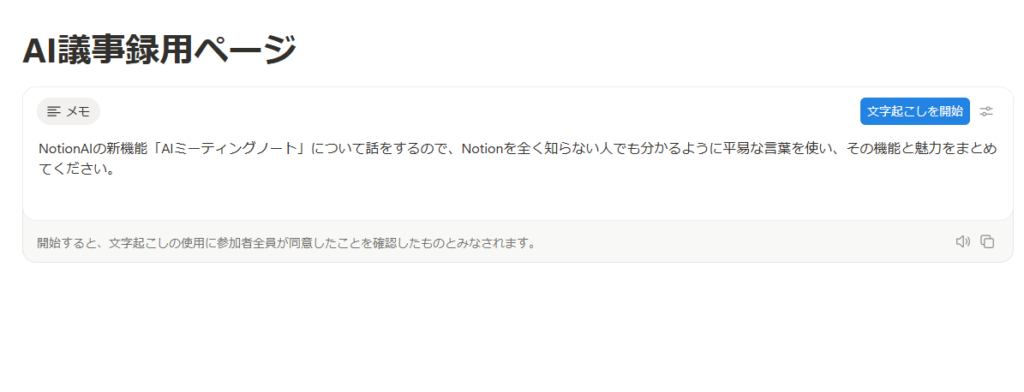
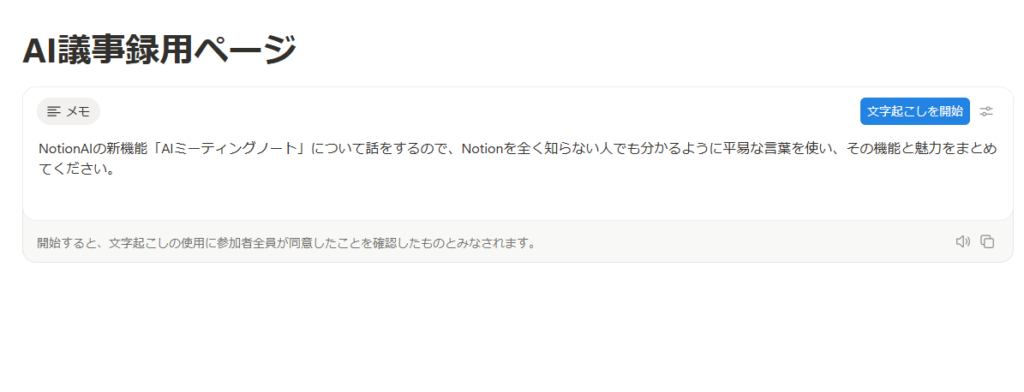
NotionAIの文字起こしはリアルタイムで見ることができます。
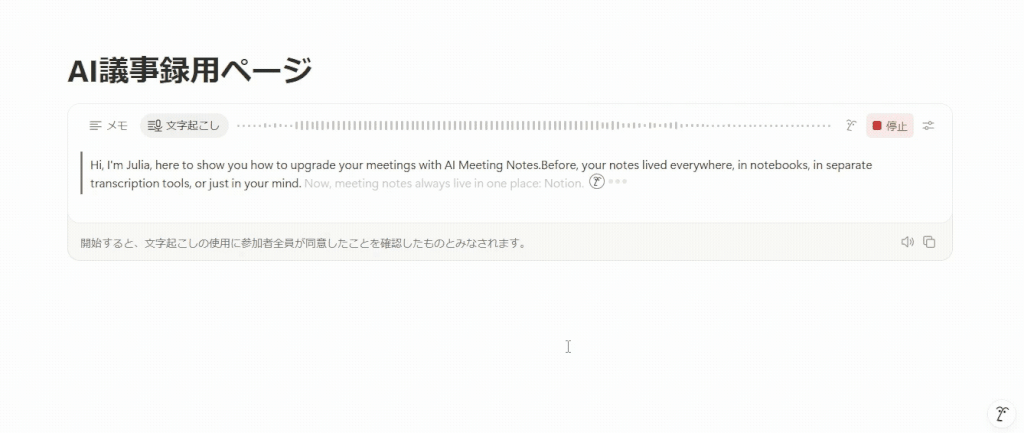
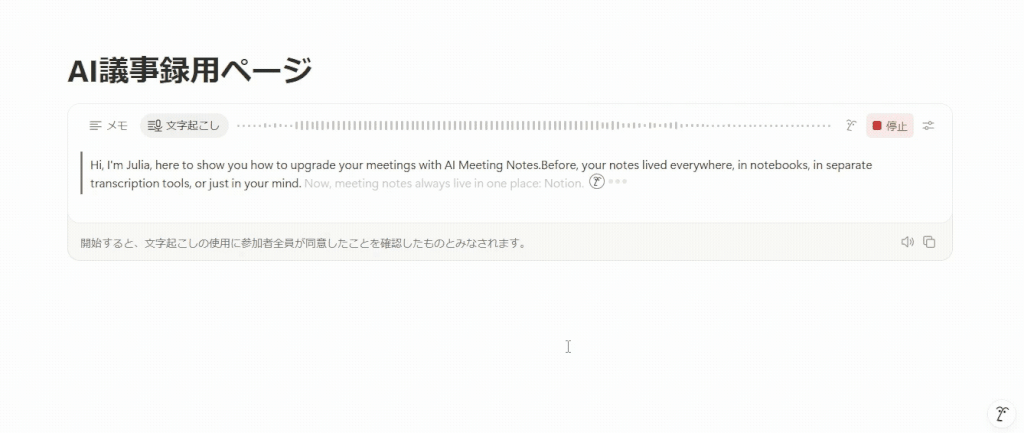
結果はこのようになりました。↓
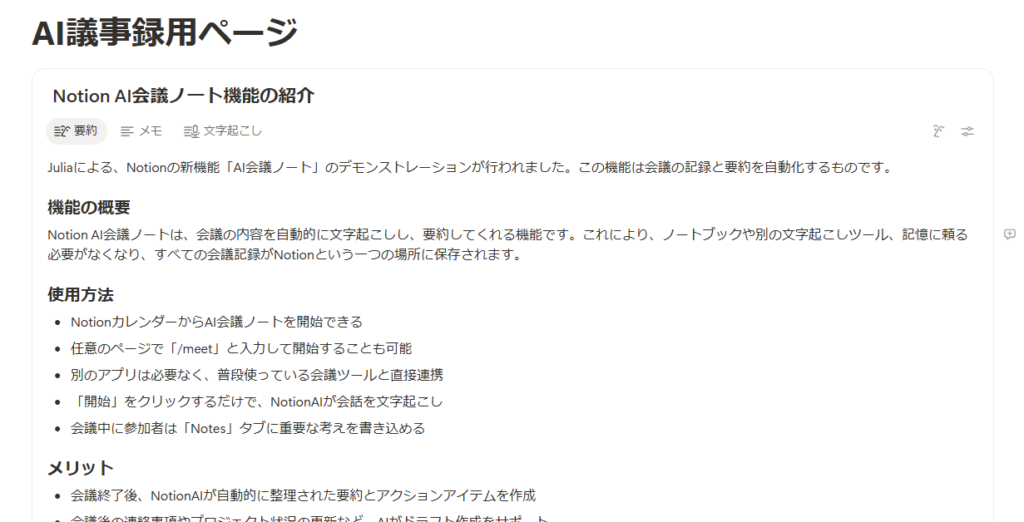
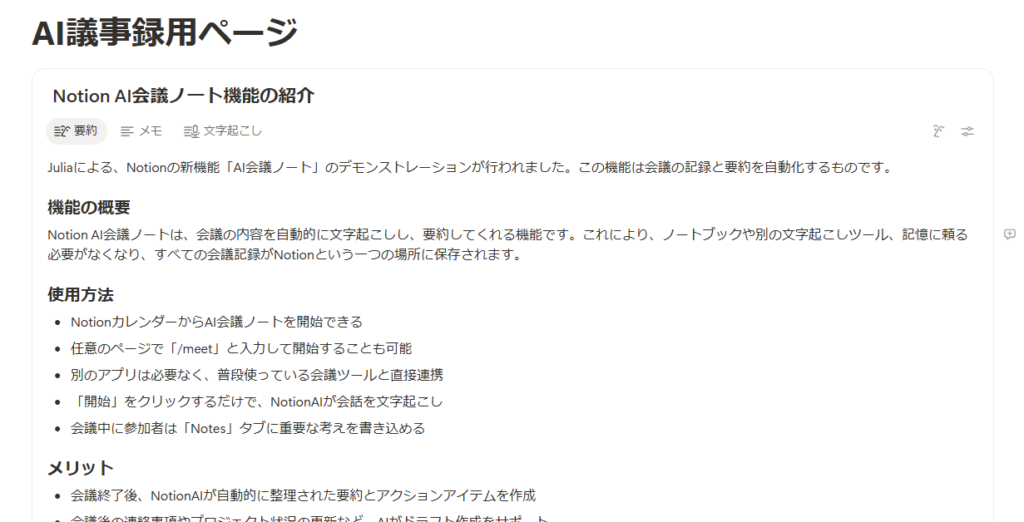
英語でもばっちりです!
もし英語の議事録内容を日本語でまとめたい場合はメモ欄に「日本語でまとめて」と付け加えればOKです。



今回は説明の為に動画の文字起こしと要約を行いましたが、ぜひ実際の会議でも使ってみてください!
NotionAIを議事録作成に導入する3つのメリット
NotionAIを議事録作成に導入する3つのメリットをお伝えします。
結論から言うと以下の3点です。
- 圧倒的な時間短縮になる
- NotionAIによる客観的な要約で議事録の質が向上
- 議事録のフォーマットが統一され共有と管理が楽になる



メリットの内容を1つずつ見ていきましょう。
圧倒的な時間短縮になる
誰の目に見ても明らかですが、文字起こしの正確さ、スピード、そして要約の完成度、どれをとっても最高です。
以前まで私たちが手動でやっていた議事録の記録や要約は全てNotionAIが片付けてくれます。
これで圧倒的な時短に繋がり、集中すべきタスクのみに集中できます。



実際に使うとどれだけの時短になるか嫌でも実感するはずです
NotionAIによる客観的な要約で議事録の質が向上する
議事録を要約する際、手作業だと主観が入ったり、抜粋の精度にムラが出がちです。
特に1時間を超える長い会議になるとその傾向は顕著です。
しかし、NotionAIを使うことで客観的に適切な内容を一瞬で抜き出して要約を作成してくれます。



どうしても心配な場合はダブルチェックだけ担当者が行えばOKです
議事録のフォーマットが統一され共有と管理が楽になる
議事録を人力で記録すると担当者によってフォーマットや表現が統一されずに、分かりづらくなってしまいます。
しかし、NotionAIを使えば常に一定の品質で決まったフォーマットで議事録をまとめるので、後から見返しても分かりやすいです。
また、メモ欄に議題の背景を書くことで、会議ごとの目的に合わせた議事録の出力も可能です。



議事録の文字起こし→要約→管理をサポートする強力なツールですね!
NotionAIで議事録を作る際の2つのデメリット
NotionAIで議事録を作る際のデメリットも考えてみました。
いくつか挙げられるのですが、メリットが圧倒的に大きすぎてデメリットが霞むくらいです。
私が挙げたNotionAIで議事録を作る際のデメリットは以下の2つです。
- Notionアプリのダウンロードが必須
- 無料プランではNotionAIは体験版でしか使えない
無料プランではNotionAIは体験版でしか使えない
残念ながら、Notionの無料プランではNotionAIは20回のみの利用制限がかかっています。
もしNotionAIを無制限で利用したい場合は、ビジネスプラン(20$)以上のプランに加入する必要があります。
詳しくはNotion公式料金表ページをご覧ください。
Notionアプリのダウンロードが必須
NotionAIを使って議事録の文字起こしや要約をするためには、Notionアプリのインストールが必要です。
Webブラウザ版では2025年7月現在は利用できません。
ただ、アプリをインストールすればPCでもスマホからでもNotionAIのAIミーティングノートをご利用になれます。
NotionAIと議事録テンプレートを組み合わせて効率を最大化する方法


NotionAIで議事録の内容を瞬時に文字起こし・要約できるようになったら、次のステップは議事録をNotionにストックして整理することです。
私が作成した「議事録・プロジェクト・タスク一括管理帳」テンプレートでは議事録をボタン1つで作成でき、そのページ内にNotionAIで文字起こし、要約を行うことで日付順に議事録内容を整理できます。



「議事録を作成→AIで効率化→関連プロジェクトとタスクを作成」をスピーディーに行えます!
「議事録・プロジェクト・タスク一括管理帳」テンプレートは以下の記事で詳しく解説しています。↓


NotionAIの文字起こし機能を利用した議事録以外の活用法
NotionAIの文字起こし機能は議事録作成だけでなく、日常のさまざまなシーンで便利に活用できます。
ここでは、実際の私の活用事例やSNSに投稿されてる活用事例を紹介します!
もやもやをNotionAIが要約して内省ツールとして活用
会議や仕事だけでなく、日々のもやもやした気持ちやアイデアをNotionAIで音声入力→文字起こし→要約することで、手軽に自分自身を振り返ることができます。
たとえば、1日の終わりに思いついたことや不安、成長を音声で記録して、メモ欄に「内省用の記録として自分の感情の傾向を要約」と設定しておきます。
それをNotionAIが自動で文章化・要約してくれるので、感情の整理や自己分析がぐっとしやすくなります。
私もストレス状態になってどうしようもないときは、NotionAIにもやもやを全部ぶつけて感情を整理してもらっています。(笑)



内省の内容をデータベースに蓄積すると、より正確な自己分析も可能になります!
読書感想をNotionAIに話して要約
こちらの方はNotionAIの文字起こしと要約を読書記録として活用しています。
いちいち手書きで行うと面倒くさくなってやめてしまう読書記録も、NotionAIを使うことで瞬時におこなうことができます。



こういった議事録以外のNotionAIの活用を見るのは面白いですね!
経歴をNotionAIに話してポートフォリオを作成
面接や転職活動時など、「自分のこれまでの経験を言葉でまとめるのが苦手」という方は意外と多くいらっしゃいます。
そこで役立つのがNotionAIの文字起こし機能+要約機能を活用した経歴整理・ポートフォリオ作成です。
| ステップ | 具体的な操作 | おすすめポイント |
|---|---|---|
| 1. 音声で経歴を話す | Notionページに自分史や職歴、得意なことを口頭で入力 | 書くより話す方がまとめやすい方におすすめ |
| 2. NotionAIで自動文字起こし | 録音データをそのままテキストに変換 | 記憶漏れを防ぎ、全体像も見える化 |
| 3. NotionAIで要約・箇条書き | 「ポイントを要約」「ポートフォリオ用に整理」のプロンプトで要点を自動抽出 | 自己PR文や履歴書作成にも使える |
| 4. レイアウトを整え完成 | Notionのテンプレートやデータベースと組み合わせてページを編集 | Webでの公開や共有も簡単 |
この方法なら、うまく文章化できないという壁を乗り越えて、自分だけの分かりやすく伝わるポートフォリオが完成します!
「話すだけ」で整った自己紹介ページになるので、就活や転職準備の手間を減らせるのも大きな魅力です。
英語動画のリアルタイム翻訳
NotionAIにはもともと翻訳機能が備わっており、今回のAIミーティングノートと組み合わせることで、英語のリアルタイム翻訳が可能になりました。
今回例として紹介したのは英語の動画でしたが、それも非常に高い精度で文字起こしを行ってくれました。



英語学習用としても使い勝手がよさそうです!
以上NotionAIの文字起こし&要約の議事録以外の活用法4つを紹介しました。
NotionAIの文字起こし&要約をうまく活用すれば、自分の思考や活動の軌跡そのものを整理し、AIの力で新たな気づきを得ることができます。
議事録だけにとどまらない、あなただけのオリジナル活用法をぜひ見つけてみてください!
NotionAIで議事録作成する際のよくある質問
NotionAIで議事録作成する際のよくある質問をまとめました。
NotionAI×議事録の活用を考えてる方は必見です!
NotionAIの議事録の文字起こしはどれくらい正確ですか?
私の主観にはなってしまいますが、多少早くしゃべったり、少し声がどもってしまってもAIが補正をして高い精度で文字起こしをしてくれます。
もちろん完璧とは言い切れませんが、NotionAIが文字起こしをした後にそのコンテキストも考えながら要約をしてくれるので、出力結果もかなり良いです。
万一議事録の文字起こし結果が少し変だなと感じたら、文字起こし内容は記録されているのでそこからチェックしてみましょう。
無料プランでもNotionAIで議事録の文字起こしができますか?
NotionAIは無料プランでは体験版のみの利用となります。
体験版は20回の利用制限がかかるため、NotionAIを日々の業務で使いたいという方はビジネスプラン(20$/月)以上のアップグレードが必要になります。
詳しくはNotion公式料金表ページをご覧ください。
NotionAIで作成した議事録のデータはどこに保存されるの?
NotionAIで生成された議事録データは、Notionのワークスペース内に安全に保存されます。
音声ファイルをアップロードして文字起こし・要約した場合も、データベースや各ページ、プロジェクト管理ページ内でいつでも確認・編集や共有が可能です。
クラウドベースなので、手元の端末が変わっても閲覧できます。
NotionAIで議事録のフォーマットをカスタマイズできますか?
NotionAIはメモ欄でプロンプトを設定することで議事録のフォーマットを柔軟にカスタマイズできます。
例えば「参加者欄」や「決定事項」「ToDoリスト」など、社内ルールやチーム運用に合わせたレイアウトを作成し、AIで自動入力した内容と組み合わせられます。
継続的に同じフォーマットで保存できるため、資料の統一感やチームでの使い勝手が大幅に向上します。
NotionAIで作成した議事録のセキュリティは安心ですか?
Notionはデータの暗号化をはじめとするセキュリティ対策がしっかりとしており、共有の範囲も細かく設定できます。
ですが、機密性の非常に高い情報を扱う場合は、アクセス権限の見直しや社内ポリシーに従って運用するようにしましょう。
Notionの危険性・セキュリティ対策に関する内容はこちらでまとめています↓


| 質問 | ポイント |
|---|---|
| 議事録の文字起こし精度 | かなり良い、万一結果がおかしければ文字起こし内容を目視で確認 |
| 無料プラン対応 | お試しできるが制限あり、本格利用は有料プランが推奨 |
| データの保存場所 | ワークスペース内に安全に保存、いつでも編集・共有可能 |
| フォーマットのカスタマイズ | プロンプトを活用し自在にカスタマイズ可能 |
| セキュリティ | 暗号化や権限設定で安心、重要情報は社内規定に注意 |
Notionを導入したい場合はプロにお任せ!


こんなお悩みありませんか?
- 業務効率化したいが時間がない…。
- タスクや案件が散在してミスが多発…。
- 複数ツールの管理負担が大きい…。
Notionを使えば、低コスト×業務効率化の両方を叶えることができます!
- 情報を一元化して情報を探す時間を大幅カット
- チームのプロジェクトの進捗をデータで全て把握
- 議事録・会議資料の整理してAIが内容を要約
- 無駄な作業を自動化しコストを大幅削減
最短2週間納品で、柔軟かつスピーディーにNotionを導入できます。
さらに、ご購入前に無料でプロトタイプ(大まかな完成イメージ)を確認できるので安心です。
Notionを導入してコストを削減し、業務効率化を推進したい方は今すぐチェック⇩
\ 法人実績も豊富!/
まとめ
NotionAIを活用すれば、会議の議事録作成が圧倒的に効率化されるうえ、要約の質やフォーマットも一定に保てます。
データベースやタスク管理との連携も簡単で、チーム全体の情報共有・管理も格段にしやすくなります。
また、内省ツールやリアルタイム翻訳ツールとしても大活躍してくれます。
議事録の質や効率を高めたい方は、ぜひNotionAIを導入してみてください!
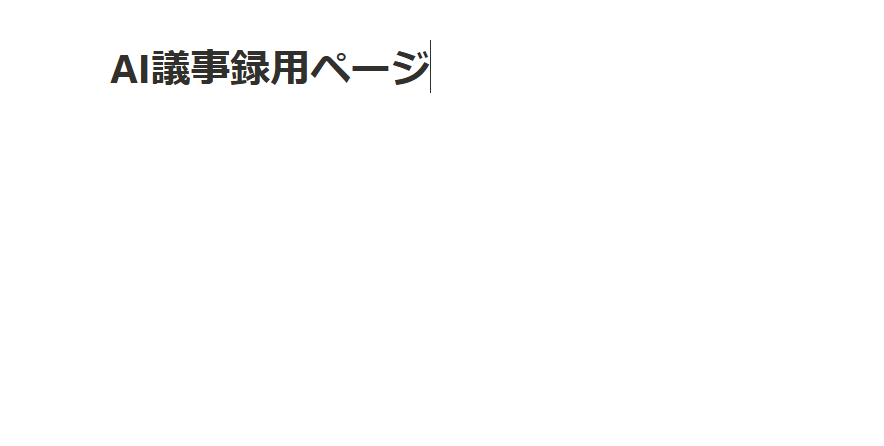


コメント